Mapei Printeri var piekļūt, pārejot uz vadības paneli un pēc tam atverot mapi Ierīces un printeri. Mapē Printeri tiek parādīti visi datorā instalētie printeri, un tā ļauj piekļūt dažādiem printera iestatījumiem.

Ja jums bieži ir jāatver mape Printeri, lai mainītu printera iestatījumus, varat izveidot tai darbvirsmas saīsni vai piespraust uzdevumjoslā. Šajā ceļvedī mēs redzēsim, kā izveidot darbvirsmas saīsni uz mapi Printeri un kā piespraust mapi Printeri uzdevumjoslā.
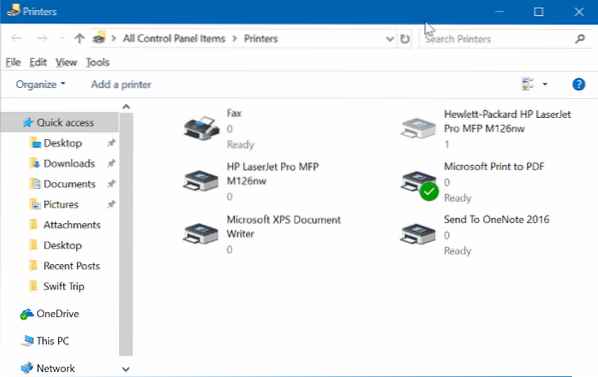
Izveidojiet darbvirsmas saīsni mapei Printeri sistēmā Windows 10
Izpildiet norādītos norādījumus, lai izveidotu darbvirsmas saīsni uz mapi Printeri sistēmā Windows 10.
1. darbība: Ar peles labo pogu noklikšķiniet uz darbvirsmas tukšās vietas noklikšķiniet uz Jauns un pēc tam noklikšķiniet Īsceļš lai atvērtu saīsnes izveides vedni.
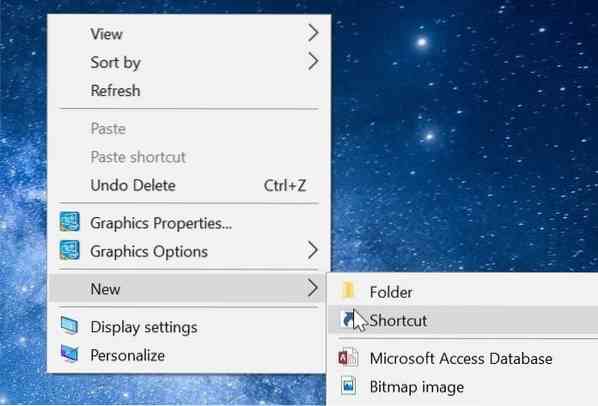
2. darbība: Vietas laukā ierakstiet šādu ceļu:
rundll32.exe apvalks32.dll, SHHelpShortcuts_RunDLL PrintersFolder
Klikšķis Nākamais pogu.
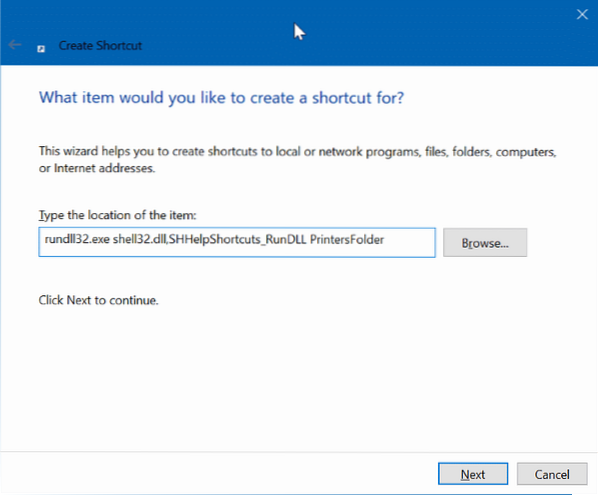
3. solis: Tagad ievadiet saīsnes nosaukumu. Mēs to nosaucam kā Printeri jo saīsne ir paredzēta printeru mapei.
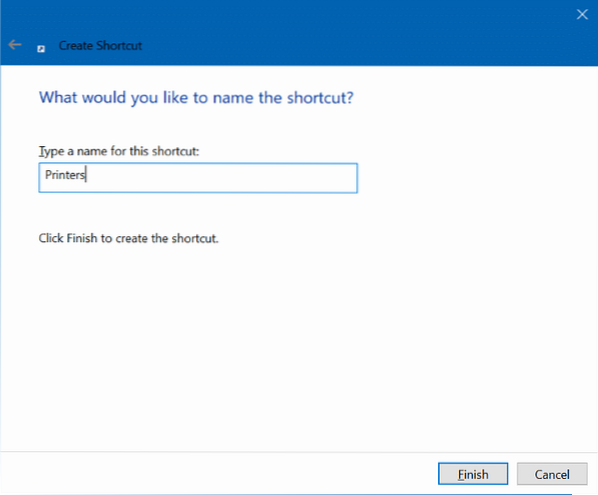
4. solis: Visbeidzot, noklikšķiniet uz Pabeigt pogu, lai darbvirsmā izveidotu Printera mapes saīsni un aizvērtu vedni.
Tagad varat darbvirsmā noklikšķināt uz jaunā Printera mapes saīsnes, lai atvērtu mapi Printeri. Kā redzat, jaunajā saīsnē nav attiecīgas ikonas. Tātad, mainīsim arī ikonu.
5. darbība: Ar peles labo pogu noklikšķiniet uz darbvirsmas jaunās mapes Printers mapes saīsnes un noklikšķiniet uz Rekvizīti lai atvērtu tās īpašības.
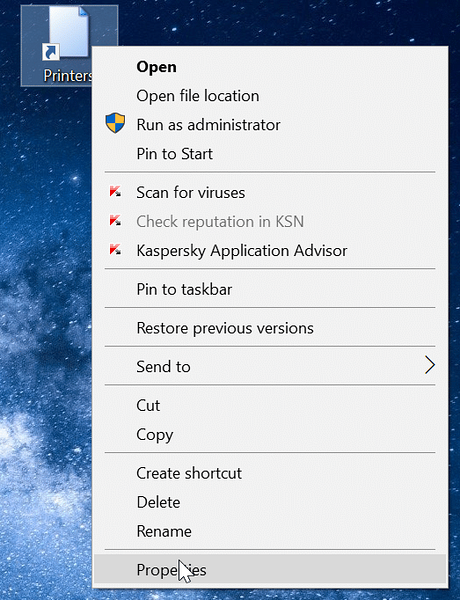
6. solis: Saskaņā Īsceļš noklikšķiniet uz cilnes Mainīt ikonu pogu. Noklikšķinot uz pogas Mainīt ikonu, tiek atvērts jauns dialoglodziņš. Lūk, ierakstiet % SystemRoot% \ System32 \ SHELL32.dll laukā un pēc tam atlasiet printera ikonu.
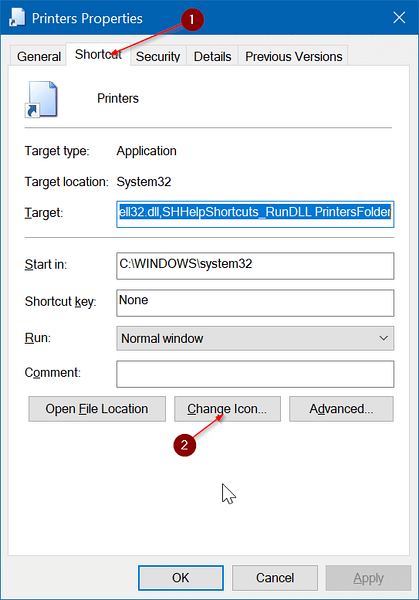
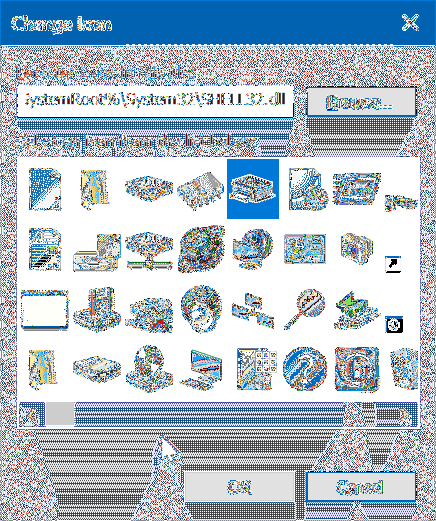
Klikšķis labi un pēc tam noklikšķiniet Piesakies pogu. Tieši tā! Tagad esat pievienojis printera ikonu mapes Printers mapes saīsnei uz darbvirsmas.
Piespiediet mapi Printeri uzdevumjoslā sistēmā Windows 10
1. darbība: Izpildiet iepriekš sniegtos norādījumus, lai darbvirsmā izveidotu mapes Printers mapes saīsni.
2. darbība: Velciet un nometiet mapes Printers saīsni uz uzdevumjoslas apgabalu, lai piespraustu uzdevumjoslā.

 Phenquestions
Phenquestions


